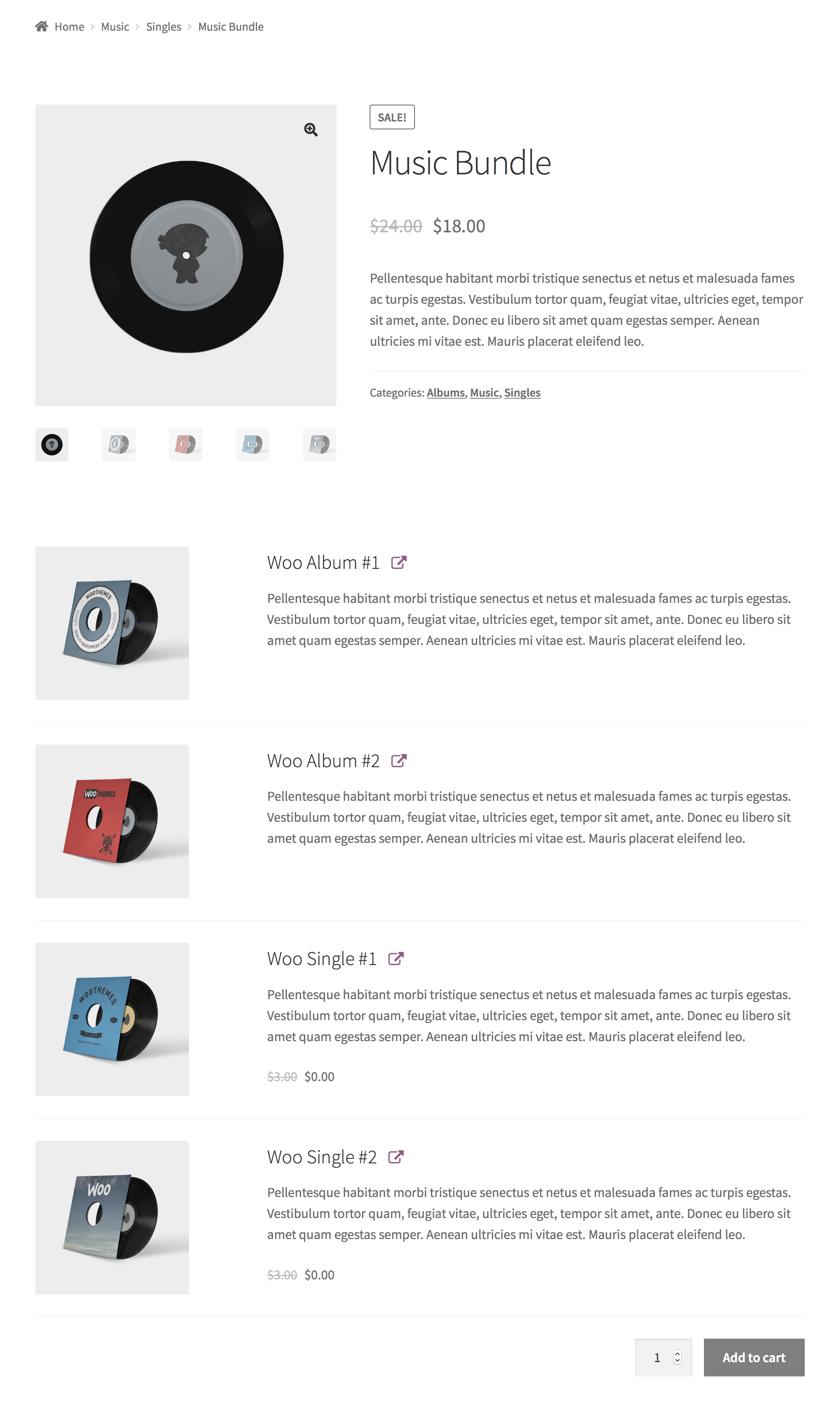Kiểu Product Bundle mang đến cho bạn lựa chọn tạo downloadable item packages , thuận tiện trong các trường hợp mà cần cung cấp một single download for the entire bundle , đồng thời với các mục tải xuống riêng lẻ.
Hướng dẫn này chỉ cho bạn cách tạo Music Bundle – một gói ảo chứa 2 album có thể tải xuống và 2 đơn chỉ có trong danh mục Dummy Woo Store . Để gói hàng thêm hấp dẫn, hai đơn đều included in the bundle for free .
Plugins/Extensions Used
Configuration
Để cấu hình Music Bundle :
- Create a Bundle
- Đi đến WooCommerce > Products và nhấp vào Add Product .
- Nhập một Title , Description và Short Description .
- Tìm đến bảng Product Data và chọn loại Product bundle .
- Đánh dấu vào ô Virtual .
- Add Bundled Products
- Đi đến tab Bundled Products ở menu bên trái.
- Sử dụng trường tìm kiếm để tìm Woo Album #1 .
- Nhấp vào tiêu đề để add nó.
- Lặp lại hai bước tiếp để thêm album thứ hai.
- Lặp lại các bước thứ hai và thứ ba để thêm 2 đơn.
Ví dụ này giả định rằng tất cả các album và đơn đều đã tồn tại trong danh mục cửa hàng của bạn.
- Configure Pricing Options
Tất cả các sản phẩm được bao gồm trong Gói Nhạc đều Priced Individually :
- Đi đến tab General ở menu bên trái và đảm bảo rằng các trường Regular Price và Sale Price đều trống.
- Đi đến tab Bundled Products ở menu bên trái và đánh dấu vào hộp kiểm Priced Individually cho mỗi mục được gói gọn.
- Tìm đến Woo Single #1 và nhập 100 vào trường Discount % xuất hiện sau khi đánh dấu vào hộp kiểm Priced Individually . Lặp lại cho Woo Single #2 .
- Configure Bundled Product Options
Việc bao gồm miễn phí hai đơn là một yếu tố quan trọng của lợi ích mà chúng tôi đưa ra. Việc truyền đạt rõ ràng điều này là một ý tưởng tốt:
- Đi đến tab Bundled Products và tìm đến Woo Single #1 .
- Dưới Advanced Settings > Price Visibility , đảm bảo rằng hộp kiểm Product Details được đánh dấu. Lặp lại cho Woo Single #2 .
- Tìm đến Woo Album #1 . Lần này, hãy bỏ đánh dấu hộp kiểm Product Details dưới mục Advanced Settings > Price Visibility . Lặp lại cho các Woo Albums còn lại.
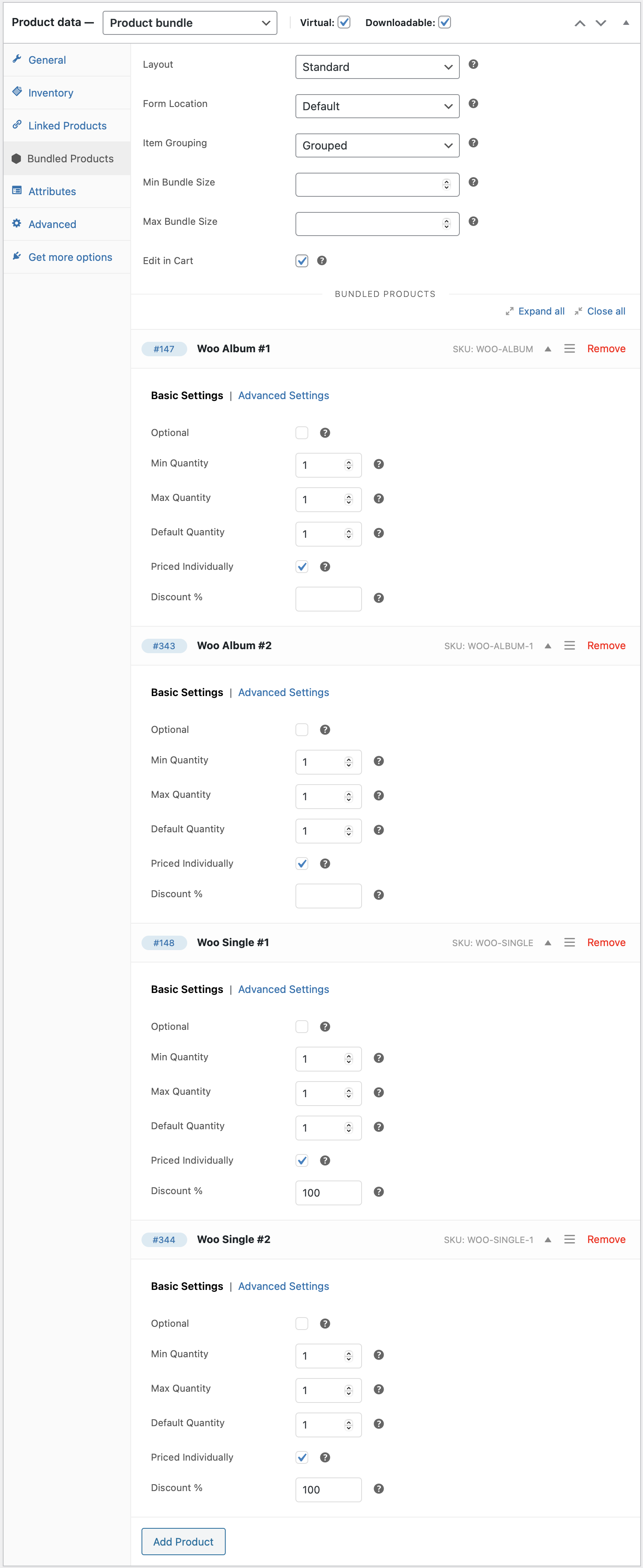
- Add a Download to the Bundle
Để cung cấp nội dung của Gói Nhạc như một single download :
- Đánh dấu vào hộp kiểm Downloadable .
- Đi đến tab General , và thêm một downloadable file . Quy trình này không khác gì so với việc thiết lập một sản phẩm có thể tải xuống đơn giản – chỉ có điều trong trường hợp này, tệp phải bao gồm nội dung có thể tải xuống của tất cả các mục được gói gọn. Lưu ý rằng đây là một quá trình thủ công – phần căn cứ does not không tự động tạo tệp này cho bạn.
- Add Finishing Touches
Chọn một Hình ảnh Sản phẩm, thêm một số mục Gallery và – cuối cùng – điều chỉnh layout của trang Music Bundle .
Layout Tweaks
Hầu hết các chủ đề WordPress tương thích với WooCommerce mặc định là layout trang sản phẩm two-column : Cột đầu tiên chứa hình ảnh sản phẩm chính và gallery, trong khi cột thứ hai dành cho chi tiết sản phẩm và các tùy chọn. Phương pháp tiết kiệm không gian này hoạt động tốt cho các sản phẩm Đơn giản và Biến đổi, thường chỉ chứa một vài phần tử hình thức.
Ngược lại, Gói Sản phẩm thường có các biểu mẫu dài hơn đòi hỏi nhiều tương tác để hoàn thành. Đôi khi bạn cảm thấy layout hai cột của chủ đề khiến Gói Sản phẩm trở nên chật chội và khó tương tác. Một số chủ đề cho phép bạn chỉnh sửa bố cục của các trang sản phẩm riêng lẻ thành display product details and options in a single column . Ví dụ, nếu bạn đang sử dụng Storefront , plugin Storefront Powerpack bao gồm các tùy chọn cho:
- phân bổ thêm chiều rộng cho nội dung hình thức sản phẩm, hoặc
- xếp chồng nội dung hình thức sản phẩm dưới hình ảnh sản phẩm chính và gallery.
Nếu bạn đang gặp phải vấn đề về bố cục với Gói Sản phẩm và chủ đề của bạn không cung cấp bất kỳ tùy chọn bố cục sản phẩm nào:
- Điều hướng đến Product Data > Bundled Products .
- Tìm đến Form Location .
- Chọn Before Tabs để xếp chồng nội dung hình thức sau hình ảnh sản phẩm và tóm tắt.
Trong hầu hết các trường hợp, việc chọn Before Tabs sẽ cung cấp toàn bộ chiều rộng trang cho nội dung hình thức của Gói Sản phẩm của bạn. Tuy nhiên, lưu ý rằng tùy chọn Before Tabs không đảm bảo hoạt động một cách đáng tin cậy với tất cả các chủ đề!
Kết quả tương tự có thể đạt được với plugin miễn phí WooCommerce Stacked Product Layout .
- Save
Nhấp vào Publish hoặc Update để lưu thay đổi của bạn.
Kết quả
Câu hỏi & Hỗ trợ
Bạn có câu hỏi trước khi mua? Vui lòng điền vào form trước khi bán này.
Đã mua và cần được hỗ trợ? Liên hệ với chúng tôi thông qua Trung tâm Trợ giúp!

 English
English